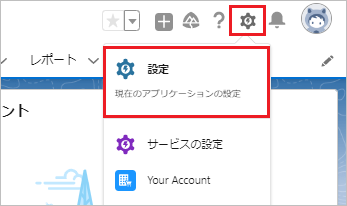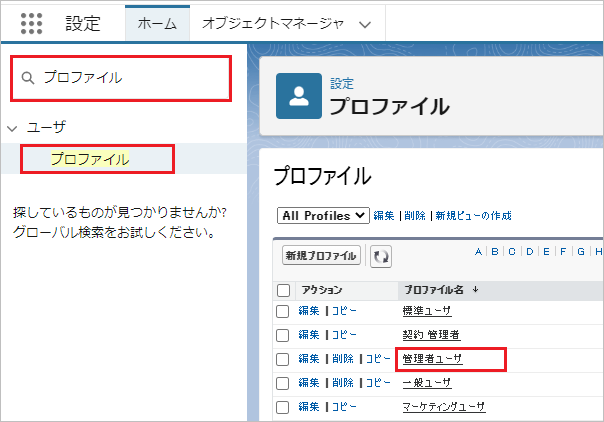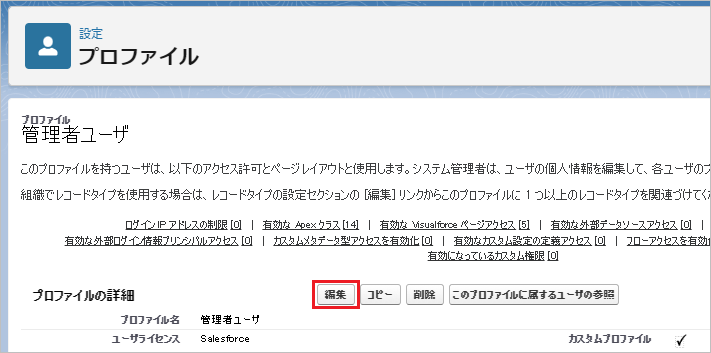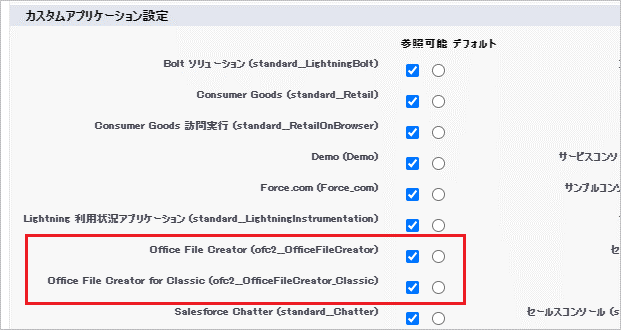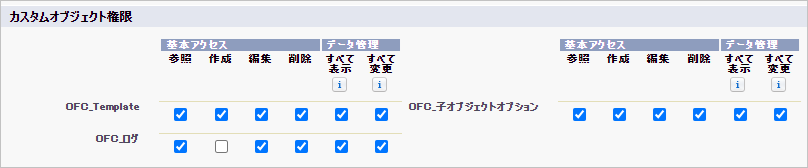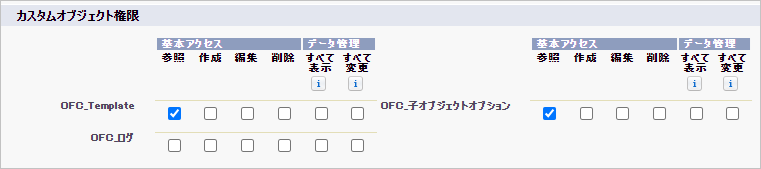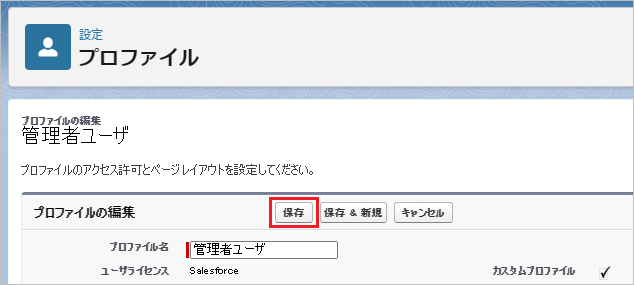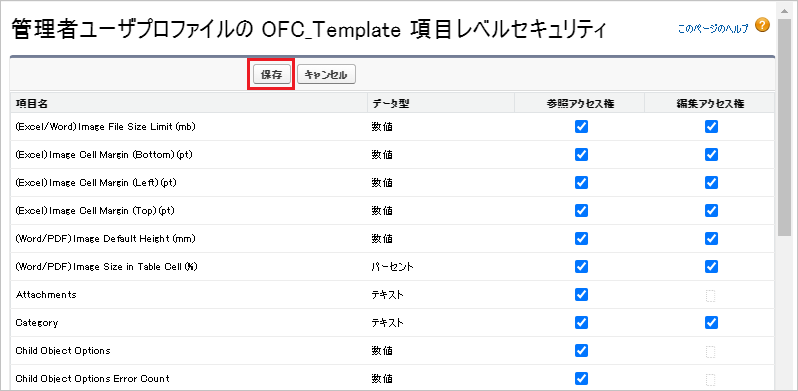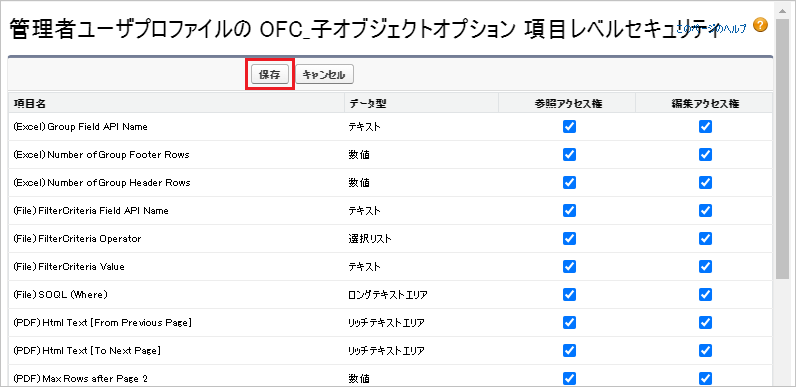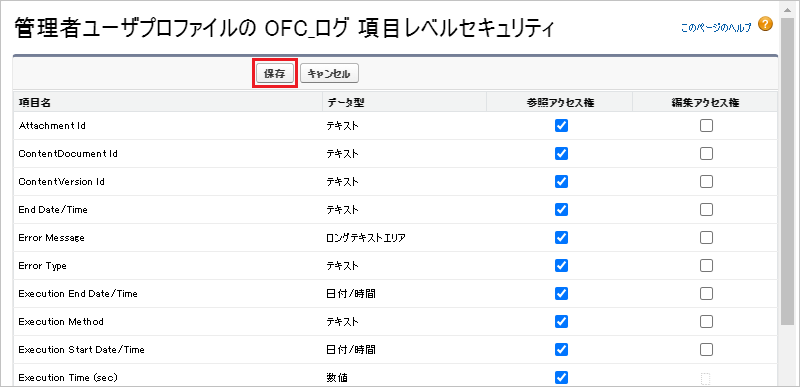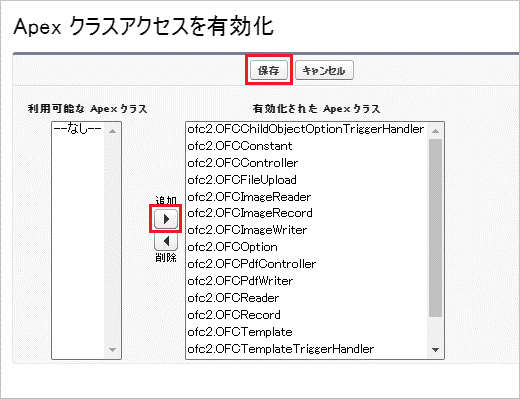Office File Creatorに関連する各種権限を付与します。
※本手順はOffice File Creator Ver.2用です。Ver.1をご利用の場合は、権限設定 (Office File Creator Ver.1用)を参照してください。
2.1. 権限設定
OFCの権限を以下のとおり設定してください。
- 管理者ユーザーは、OFC_Templateレコード・テンプレートファイル、ログを管理するユーザー、および契約管理者です。
- 一般ユーザーは、レコードページのカスタムボタンより、帳票を出力するユーザーです。
Office File Creator Ver.2の権限一覧
| 設定 | 対象 | 名前 | 管理者ユーザー | 一般ユーザー |
| カスタムアプリケーション | 管理者のみ | - | ・Office File Creator
・Office File Creator Classic |
- |
| カスタムタブ | 管理者のみ | OFC_Template | デフォルトで表示 | タブを隠す |
| OFC_子オブジェクトオプション | デフォルトで表示 | タブを隠す | ||
| OFC_ログ | デフォルトで表示 | タブを隠す | ||
| OFC_License | デフォルトで表示 | タブを隠す | ||
| カスタムオブジェクト権限 | すべてのユーザー | OFC_Template | 参照・作成・編集・削除 | 参照 |
| OFC_子オブジェクトオプション | 参照・作成・編集・削除 | 参照 | ||
| OFC_ログ | 参照 | - | ||
| 項目レベルセキュリティ | 管理者のみ | OFC_Template | 参照・編集(すべての項目) | - |
| OFC_子オブジェクトオプション | 参照・編集(すべての項目) | - | ||
| OFC_ログ | 参照(すべての項目) | - | ||
| Apexクラス | すべてのユーザー | - | Apexクラス名が"ofc2."で始まるApexクラスにアクセス権限を付与 | |
| Visualforceページ | すべてのユーザー | - | Visualforce名が"ofc2."で始まるVisualforceページにアクセス権限を付与 | |
プロファイルに権限付与
画面右上の設定アイコンより「設定」をクリックします。
クイック検索ボックスに「プロファイル」と入力し、「プロファイル」を選択します。対象のプロファイル名をクックします。
「編集」ボタンをクリックします。
カスタムアプリケーション (管理者のみ)
カスタムアプリケーションの設定は、管理者ユーザーのみ設定が必要で、一般ユーザーは不要です。
「カスタムオブジェクトアプリケーション」セクション内のOffice File Creatorをチェックオンにします。
Office File Creator (ofc2__OfficeFileCreator)
Office File Creator for Classic (ofc2__OfficeFileCreator_Classic) ※Salesforce Classicで利用の場合
カスタムタブ (管理者のみ)
カスタムタブの設定は、管理者ユーザーのみ設定が必要で、一般ユーザーは不要です。
「タブの設定」セクション内の「カスタムタブの設定」より、タブを設定します。
OFC_License: デフォルトで表示
OFC_ログ: デフォルトで表示
OFC_Template: デフォルトで表示
OFC_子オブジェクトオプション: デフォルトで表示
カスタムオブジェクト権限 (すべてのユーザー)
「カスタムオブジェクト権限」セクション内のカスタムオブジェクト権限を設定します。
管理者ユーザー
OFC_Template: 参照、作成、編集、削除にチェックオン。*すべて表示、すべて変更は必要な場合、チェックオン
OFC_子オブジェクトオプション: 参照、作成、編集、削除にチェックオン。*すべて表示、すべて変更は必要な場合、チェックオン
OFC_ログ: 参照にチェックオン。*編集、削除、すべて表示、すべて変更は必要な場合、チェックオン
一般ユーザー
OFC_Template: 参照にチェックオン
OFC_子オブジェクトオプション: 参照にチェックオン
OFC_ログ: チェックなし
「保存」ボタンをクリックします。
項目レベルセキュリティ (管理者のみ)
項目レベルセキュリティの設定は、管理者ユーザーのみ設定が必要で、一般ユーザーは不要です。
OFC_Template
「項目レベルセキュリティ」セクション内のカスタム項目レベルセキュリティの「OFC_Template」の参照リンクをクリックします。
「編集」ボタンをクリックします。
参照アクセス権、編集アクセス権をすべてチェックオンにし、「保存」ボタンをクリックします。
「プロファイルに戻る」ボタンをクリックします。
OFC_子オブジェクトオプション
「項目レベルセキュリティ」セクション内のカスタム項目レベルセキュリティの「OFC_子オブジェクトオプション」の参照リンクをクリックします。
「編集」ボタンをクリックします。
参照アクセス権、編集アクセス権をすべてチェックオンにし、「保存」ボタンをクリックします。
「プロファイルに戻る」ボタンをクリックします。
OFC_ログ
「項目レベルセキュリティ」セクション内のカスタム項目レベルセキュリティの「OFC_ログ」の参照リンクをクリックします。
「編集」ボタンをクリックします。
参照アクセス権をすべてチェックオンにし、「保存」ボタンをクリックします。
「プロファイルに戻る」ボタンをクリックします。
Apexクラス (すべてのユーザー)
Apexクラスの権限設定は、管理者ユーザー、一般ユーザー共通です。
「有効な Apex クラス」内の「編集」ボタンをクリックします。
Apexクラス名が"ofc2."で始まるApexクラスを「有効化されたApexクラス」内に追加します。「保存」ボタンをクリックします。
Visualforceページ (すべてのユーザー)
Visualforceページの権限設定は、管理者ユーザー、一般ユーザー共通です。
「有効な Visualforce ページアクセス」内の「編集」ボタンをクリックします。
Visualforce名が"ofc2."で始まるVisualforceページを「有効化された Visualforce ページ」内に追加します。「保存」ボタンをクリックします。
2.2. 備考
- リストビューより一括出力用にVisualforceページを作成した場合、作成したVisualforceページへのアクセス権限を付与してください。
2.3. トラブルシューティング
- 「アクセス権がありません アクセス権がないため要求を実行できません。データの所有者、またはシステム管理者にお問い合わせください。」が表示されます。
- 「「OFCController」という名前の Apex クラスへのアクセス権がありません。」が表示されます。
- 「テンプレートAPI名が"XXX"のOFC_Templateレコードは存在しません。テンプレートAPI名が正しいか確認してください。」が表示されます。
- 「List has no rows for assignment to SObject」がゲストユーザーのファイル保存時に表示されます。